Сачувајте поставке везе са удаљеном радном површином у РДП датотеку у Виндовс-у
У овом чланку ћемо видети како да сачувате акредитиве за везу са удаљеном радном површином у РДП датотеку. Ово ће вам омогућити да извезете сва подешавања која сте направили за удаљену сесију у датотеку. Следећи пут када вам затреба, можете двапут да кликнете на РДП датотеку коју сте креирали да бисте брзо вратили своје поставке и опције.

Пре него што наставимо, ево неких детаља о како функционише РДП. Док било које издање Виндовс 10 може да делује као клијент удаљене радне површине, да бисте угостили удаљену сесију, морате да користите Виндовс 10 Про или Ентерприсе. Можете да се повежете са Виндовс 10 удаљеном радном површином са другог рачунара који ради под оперативним системом Виндовс 10 или са старије верзије оперативног система Виндовс као што је Виндовс 7 или Виндовс 8 или Линук. Виндовс 10 се испоручује са клијентским и серверским софтвером који се не добија из кутије, тако да вам није потребан никакав додатни софтвер инсталиран.
Реклама
Пре свега, омогућите удаљену радну површину на циљном рачунару као што је овде описано:
Како омогућити удаљену радну површину (РДП) у оперативном систему Виндовс 10
мстсц.еке је уграђени клијентски софтвер који омогућава повезивање са рачунаром преко протокола за удаљену радну површину (РДП). То је посебан мрежни протокол који омогућава кориснику да успостави везу између два рачунара и приступи радној површини удаљеног хоста. Локални рачунар се често назива "клијент". Ако користите Виндовс, у већини случајева користите мстсц.еке за повезивање са другим рачунаром преко РДП-а. Савет: види Аргументи командне линије за удаљену радну површину (мстсц.еке).
Да бисте сачували подешавања везе са удаљеном радном површином у РДП датотеку у оперативном систему Виндовс 10, урадите следеће.
- Покрените мстсц.еке из дијалога Покрени (притисните пречице Вин + Р заједно на тастатури) или из менија Старт.

- Конфигуришите жељене опције укључујући удаљену адресу, опције приказа и друга подешавања која желите да прилагодите. Кликните Прикажи опције да бисте приказали више подешавања.
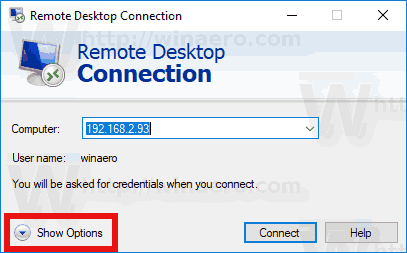
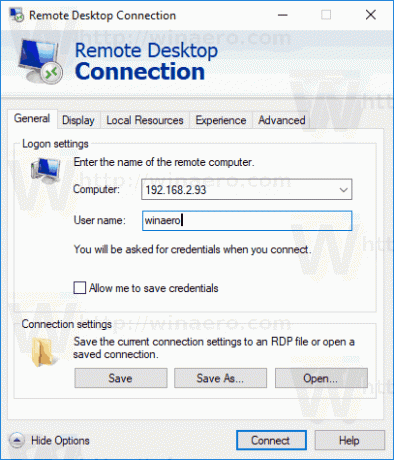
- Сада, кликните на Сачувај као дугме у Подешавања везе одељак о Генерал таб.
- Ово ће креирати нову РДП датотеку са вашим опцијама. Одредите жељену локацију за складиштење.
Изабране поставке везе биће сачуване у РДП датотеци коју сте навели.
Да бисте покренули сачувану сесију, отворите Филе Екплорер и идите у фасциклу у којој чувате своју РДП датотеку. Двапут кликните на њега да бисте успоставили везу.

Алтернативно, можете поново покренути мстсц.еке и изабрати на Отвори дугме на картици Опште. Потражите своју РДП датотеку и готови сте.
Чланци од интереса:
- Направите пречицу за удаљену радну површину за рачунар у оперативном систему Виндовс 10
- Аргументи командне линије за удаљену радну површину (мстсц.еке).
- Додајте кориснике на удаљену радну површину у оперативном систему Виндовс 10
- Пречице на тастатури удаљене радне површине (РДП) у оперативном систему Виндовс 10
- Промените порт за удаљену радну површину (РДП) у оперативном систему Виндовс 10
- Повежите се на Виндовс 10 помоћу удаљене радне површине (РДП)
- Како омогућити удаљену радну површину (РДП) у оперативном систему Виндовс 10

